Camo on tehokas sovellus, jonka avulla voit käyttää iPhoneasi ja mitä tahansa liitettyä USB-kameraa verkkokamerana Macille. Käytän sitä joka viikko tallentaa videoita ja livestream podcasteja. MacBookiin sisäänrakennettu kamera – ja jopa huippuluokan Studio Display - ei vain verrattavissa iPhone-kameran selkeyteen ja laatuun.
Tämän ominaisuuden perusversio on sisäänrakennettu macOS: ään nimeltä Jatkuvuuskamera. Mutta kuten useimmat sovellukset, jotka ovat olleet sherlockissa, Camo ylittää tehokkaat työkalut ja ammattilaisominaisuudet.
Camo toimii myös Windows-tietokoneiden, Android-puhelimien ja useimpien nykyaikaisten kameroiden kanssa, ei vain Macin ja iPhonen kanssa.
Kuinka käyttää iPhonea verkkokamerana Macissa Camon kanssa
Ensin sinun on ladattava Camo iPhonen App Storesta (tai Android-puhelin) ja Mac-sivustolta (tai Windows PC).
Siellä on ilmainen taso, jossa on vesileimaton videotallennus, mutta se on rajoitettu 720p-videoon, pääkameran linssiin, 30 FPS: ään ja vakiokuvatilaan. Kaikkien ominaisuuksien avaaminen maksaa 40 dollaria vuodessa tai 5 dollaria kuukaudessa.
Kun olet määrittänyt sen, käynnistä sovellus jokaisessa laitteessa.
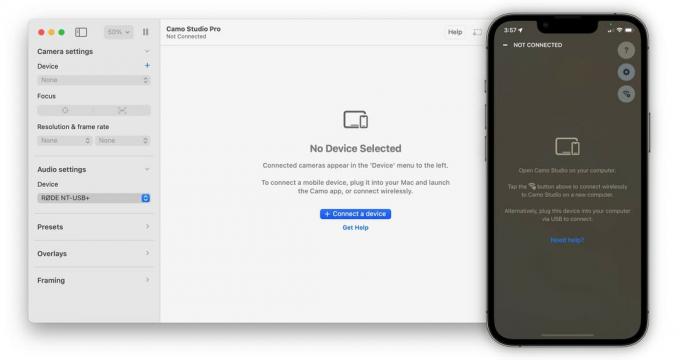
Kuvakaappaus: D. Griffin Jones / Macin kultti
Suosittelen langallisen yhteyden käyttöä, mutta jos sinulla ei ole kaapelia käsillä, voit määrittää sen langattomasti. Napsauta vain Yhdistä laite napauta puhelimesi Wi-Fi-kuvaketta ja skannaa QR-koodi.
Kun puhelimessasi on käynnissä Camo-sovellus, näyttö muuttuu hetken kuluttua mustaksi varmistaakseen, ettei se ylikuumene tai lopu mehusta.
Asenna kamerasi
Alla Kameran asetukset, voit valita käytettävän puhelimen kameran linssin, määrittää tarkennuksen ja kuvataajuuden. Ääniasetukset, heti alla, valitsee käytettävän mikrofonin.

Kuvakaappaus: D. Griffin Jones / Macin kultti
Alla Esiasetukset, voit vaihtaa muutaman eri väritilan välillä.
Sinulla on useita muokattavissa olevia peittomalleja, jos haluat näyttää nimesi ja yhteystietosi. napsauta tasopainiketta oikeassa alakulmassa sammuttaaksesi sen. Voit muokata sitä napsauttamalla hiiren kakkospainikkeella ja napsauttamalla Kopioi ja muokkaa.
Alla Kehystys, voit valita, että kamera lähentää ja loitontaa automaattisesti ja panoroida pitääksesi kasvosi keskellä. Jostain syystä asetat, kuinka lähelle haluat kameran seuraavan kasvojasi asteikolla mansikasta kurpitsaan (kurpitsa on tiukempi sato) – mutta se seuraa kasvojani melko tarkasti.
Tallenna videoita Camosta
Voit tallentaa videoita Camosta napsauttamalla työkalupalkin Tallenna-painiketta. Napsauta oikealla olevaa nuolta valitaksesi videon tallennuspaikan. Se kirjoittaa jatkuvasti tiedostoon tallennuksen aikana, joten jos sovellus kaatuu tai jokin katkeaa kesken, kaikkea ei menetetä.
Toinen hienous on, että voit olla FaceTime- tai Skype-puhelussa, kun Camo vielä tallentaa.
Edistyneet kuvansäädöt

Kuvakaappaus: D. Griffin Jones / Macin kultti
Oikealla on lisäkamerasäätimiä.
Kuvan parannuksia käytä puhelimesi syvyystietoja antaaksesi taustallesi sumennuksen. Voit valita hienovaraisen taiteellisen sumennuksen, vakavan yksityisyyden sumennuksen tai täyden vihreän taustan.
Tämä ei toimi hyvin, jos (a) sinulla on mikrofoni edessäsi olevalla käsivarrella ja (b) et ole leikannut hiuksiasi kuuteen kuukauteen. Se näyttää riittävältä kuvakaappauksessa, mutta livenä se välkkyy huomattavasti.
Kuvan säädöt antaa sinulle yksityiskohtaisen hallinnan värinkorjauksesta käsin.
Alla Pitkälle kehittynyt, voit kompensoida loistelamppujen välkkymistä. Esimerkiksi Isossa-Britanniassa 50 Hz: n toimistovalaistus on usein ristiriidassa 30 FPS-kameroiden kanssa – aseta se 50 Hz: iin tehosteen vähentämiseksi.
Yleensä ottaen, Camo on hyvin tehty ja harkiten suunniteltu Mac-sovellus. Jos haluat tehdä enemmän ja tehostaa videoneuvottelupeliäsi, sen avulla voit hyödyntää taskussasi olevaa tehokasta kameraa täysimääräisesti.

